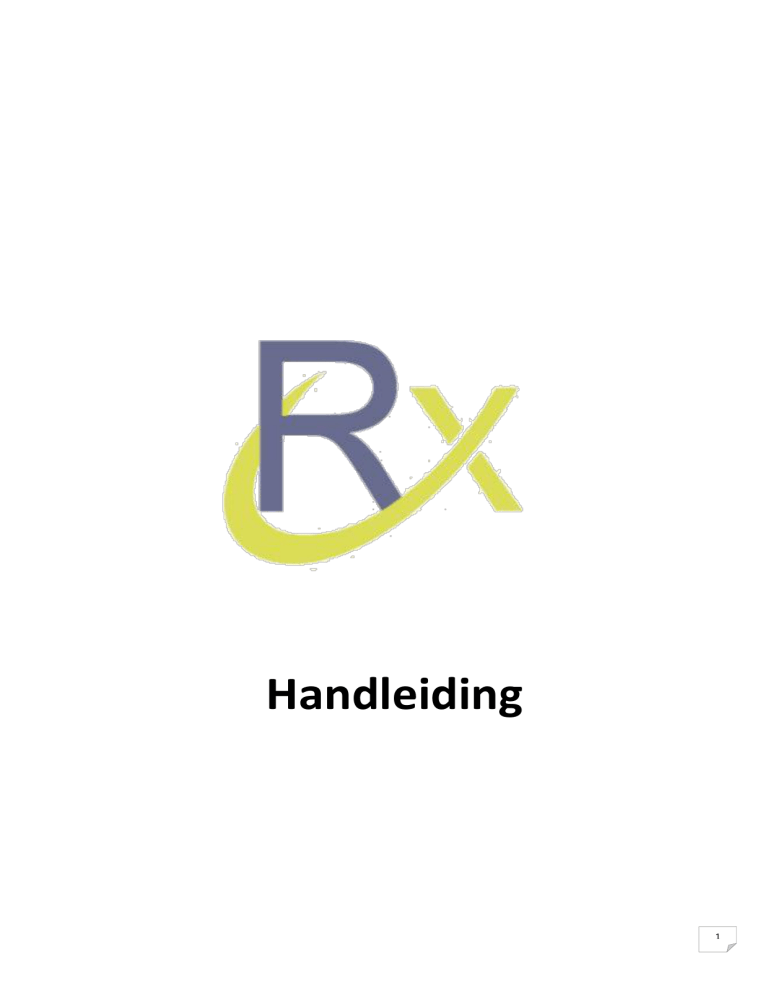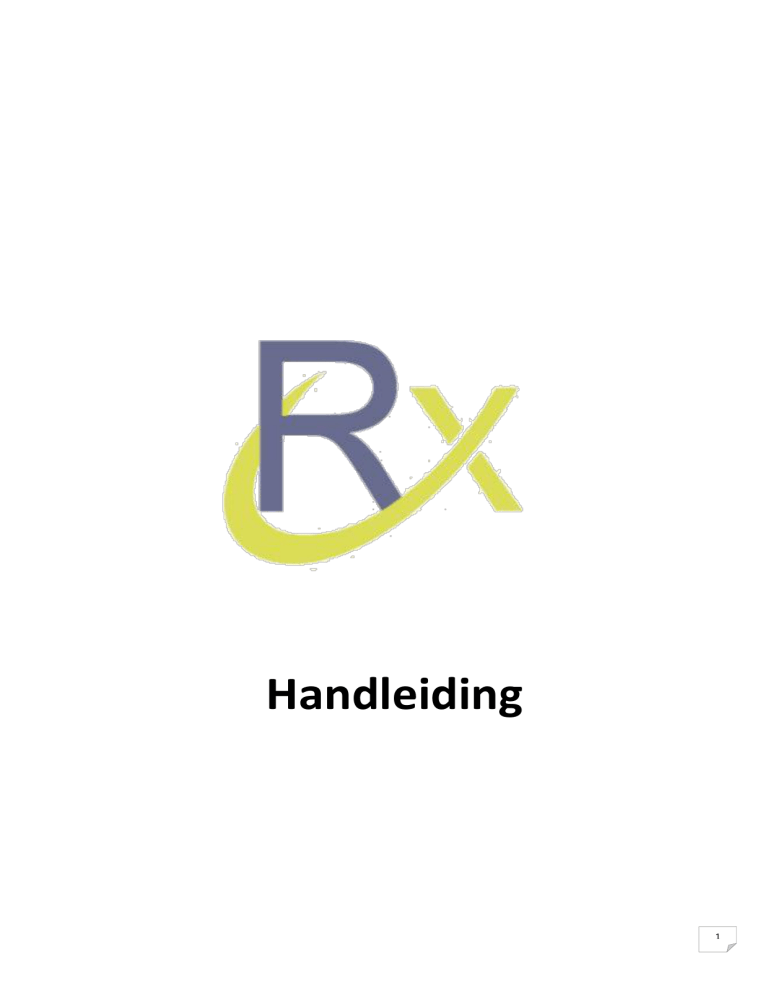
Handleiding
1
INLEIDING ...................................................................................................................................................................... 3
INFORMATIE OVER HET STARTSCHERM ......................................................................................................................... 3
1.
INFORMATIE OVER DE BALK BOVENAAN ............................................................................................................ 3
2.
BELANGRIJKSTE IDENTIFICATIEGEGEVENS VAN DE WERKGEVER ....................................................................... 4
FUNCTIONALITEITEN VAN RX ......................................................................................................................................... 4
3.
WELKE TABBLADEN ZIJN ER? ................................................................................................................................ 4
3.1 Identificatie.......................................................................................................................................................... 5
3.2 Verantwoordelijken ............................................................................................................................................ 7
3.3 Financiële gegevens............................................................................................................................................. 8
3.4 Pensioenen .......................................................................................................................................................... 9
3.5 Vestigingseenheden .......................................................................................................................................... 10
4.
VERBINDING MAKEN ALS DIENSTVERLENER PPL ............................................................................................... 11
5.
ZOEKRESULTAAT ................................................................................................................................................. 11
WIJZIGEN ..................................................................................................................................................................... 12
6.
HOE GEGEVENS WIJZIGEN ? ............................................................................................................................... 13
7.
WANNEER WORDEN DE WIJZIGINGEN GEVALIDEERD ? .................................................................................... 16
8.
PROCEDURE BIJZONDERE WIJZIGINGEN ............................................................................................................ 17
MEER INFORMATIE? VRAGEN? HULP NODIG? ............................................................................................................ 17
2
INLEIDING
Rx is een beveiligde webtoepassing die op de portaalsite van de sociale zekerheid beschikbaar is voor
de provinciale en plaatselijke besturen (hierna: werkgevers) en dienstverleners PPL.
Werkgevers kunnen via deze elektronische toepassing hun gegevens in het werkgeversrepertorium
consulteren en wijzigen in een beveiligde omgeving en dienstverleners PPL kunnen de gegevens van
werkgevers waarvoor zij een mandaat hebben consulteren.
De vervanging van papieren formulieren via de elektronische gegevensstroom in Rx garandeert
tevens een snellere, meer correcte en flexibele behandeling van de gegevens.
Algemene informatie:
De toepassing is niet beschikbaar tussen 23.00 en 3.00 uur.
Als u nog geen toegang hebt tot de toepassing Rx, moet u aan uw lokale beheerder vragen u
gebruiksrechten voor Rx toe te kennen. Voor meer informatie over het beheer van gebruikers, zie
handleiding « Toegangsbeheer voor Ondernemingen en Organisaties ».
INFORMATIE OVER HET STARTSCHERM
1. INFORMATIE OVER DE BALK BOVENAAN
In de balk bevinden zich enkele algemene opties:
NL / FR / DE: hiermee kunt u de taal van de toepassing veranderen tijdens het gebruik. De actieve
taal is gemarkeerd. Opgelet: de pdf wordt gegeneerd in de taal waarin u de toepassing gebruikt.
Contact: door hierop te klikken, verschijnt het telefoonnummer en e-mailadres van uw
dossierbeheerder en uw contactpersoon Inspectie.
Help: door hierop te klikken, opent u de handleiding.
Verlaten: door hierop te klikken, verlaat u de toepassing.
.be: door hierop te klikken, gaat u naar www.belgium.be
3
2. BELANGRIJKSTE IDENTIFICATIEGEGEVENS VAN DE WERKGEVER
Het gele kader bevat de belangrijkste identificatiegegevens van de werkgever: benaming, uniek
ondernemingsnummer, RSZ-nummer, een hyperlink naar de toepassing voor het beheer van de
mandaten (Mahis) en een pdf-bestand met alle informatie waarover de RSZ beschikt i.v.m. met dit
bestuur.
Mahis: een toepassing ingevoerd op 1 januari 2015 waarin de mandaten kunnen worden opgezocht
die bestaan tussen een werkgever en een sociaal secretariaat.
Downloaden van een pdf met uw dossier: hiermee kunt u een pdf aanmaken met alle inlichtingen die
de RSZ heeft over uw bestuur.
FUNCTIONALITEITEN VAN RX
3. WELKE TABBLADEN ZIJN ER?
Rx verdeelt de informatie over vijf tabbladen:
-
Identificatie
Verantwoordelijken
Financiële gegevens
Pensioenen
Vestigingseenheden
Zowel werkgevers als dienstverleners PPL hebben toegang tot deze tabbladen.
4
3.1 Identificatie
Dit tabblad is de startpagina van de toepassing en werkgevers vinden er onmiddellijk
hun identificatiegegevens terug:
Benaming: benaming van uw bestuur zoals gekend bij de Kruispuntbank van
Ondernemingen (KBO).
Type werkgever: geeft aan tot welke werkgeverscategorie u behoort (vb. OCMW,
gemeentebestuur, …).
NACE-code: betreft het activiteitsdomein van uw bestuur.
Taal: vermeldt de taal van uw bestuur.
Belangrijkheidscode: geeft aan hoeveel werknemers uw bestuur telt.
Adres maatschappelijke zetel: vermeldt het adres van de maatschappelijke zetel.
Correspondentieadres: vermeldt naar welk adres de post moet worden verzonden.
Algemene contactgegevens: vermeldt het nummer van uw secretariaat evenals een
algemeen e-mailadres en eventueel de website van uw bestuur.
Contactpersoon bij werkgever: vermeldt de gegevens van de contactpersoon voor de RSZ
bij uw bestuur.
Sociale dienst: geeft aan of u aangesloten bent bij de gemeenschappelijke sociale dienst.
Zo ja, dan wordt ook de aansluitingsdatum vermeld.
5
6
3.2 Verantwoordelijken
Via dit tabblad kunt u de verantwoordelijke toegang entiteiten (toepassing Toegangsbeheer) en
uw politieke mandatarissen gekend bij de RSZ opzoeken.
Merk op dat u meer dan één politieke mandataris kunt opgeven, maar dat enkel bepaalde functies
worden aanvaard (vb. voorzitter of vereffenaar voor een OCMW).
7
3.3 Financiële gegevens
Hier vindt u de rekeningnummers van uw bestuur, zoals bekend bij de RSZ.
Merk op dat het « Rekeningnummer premies en subsidies » hetzelfde nummer mag zijn als dat voor
de maandelijkse facturen.
8
3.4 Pensioenen
Pensioenstelsel vastbenoemden: geeft aan bij welk pensioenfonds u bent aangesloten en sinds welke
datum.
Bijkomend pensioenstelsel: geeft aan of u ook bent aangesloten bij een extra pensioenfonds voor uw
statutair personeel.
Aansluiting tweede pensioenpijler contractanten: geeft aan of uw bestuur is aangesloten bij
een tweede pensioenpijler.
9
3.5 Vestigingseenheden
In dit tabblad vindt u al uw vestigingseenheden terug.
U kunt eenheden wijzigen/schrappen via het vergrootglas in de kolom « Actie ».
Voor een duidelijk overzicht van alle vestigingseenheden, kunt u tot 100 eenheden op dezelfde
pagina weergeven.
10
4. VERBINDING MAKEN ALS DIENSTVERLENER PPL
Een dienstverlener PPL moet eerst het ondernemingsnummer invoeren van de werkgever voor wie
hij het mandaat uitoefent. Daarna krijgt de dienstverlener PPL toegang tot de gegevens in Rx.
5.
ZOEKRESULTAAT
Het resultaat van een zoekopdracht in Rx bestaat uit een overzicht van de gegevens die zich in het
werkgeversrepertorium van de RSZ bevinden.
Om naar het zoekscherm te gaan, klikt u op het icoon « Rx »links bovenaan het scherm.
11
WIJZIGEN
Enkel een werkgever kan een aanvraag tot wijziging van zijn identificatiegegevens indienen via
Rx. Volgende gegevens kunnen niet worden gewijzigd:
• Ondernemingsnummer
• RSZ-nummer
• Benaming
• Type werkgever
Aanvraag tot schrapping = bijzondere aanvraag tot wijziging
Deze functionaliteit is niet beschikbaar voor een gemeentebestuur, OCMW, provinciebestuur en
politiezone.
12
6. HOE GEGEVENS WIJZIGEN ?
Voorbeeld: wijzigen van de contactpersoon bij de werkgever.
-
Ga naar het tabblad Identificatie en klik op Wijzigen.
-
Vervolgens verschijnt het scherm waarin u gegevens kunt wijzigen.
-
In dit stadium kunt u nog steeds wijzigingen annuleren of bewaren. Klik op Bewaren om
verder te gaan.
-
Er verschijnt een scherm met de boodschap: « Er werden wijzigingen aangebracht. U moet
de aanvraag tot wijziging nog bevestigen en versturen . » (Zie schermafdruk hierna).
13
Naast de gewijzigde gegevens ziet u het symbool «
».
14
-
Als u bevestigt, verschijnt vervolgens een scherm met een overzicht van alle aangebrachte
wijzigingen.
U kunt de wijzigingen ook annuleren.
OPGELET: Als u hierop knop klikt, worden alle wijzigingen die u hebt aangebracht
geannuleerd (vb. u wijzigde de gegevens voor 50 vestigingseenheden. Bij het nalezen, merkt
u een fout op in een aanvraag tot wijziging. Als u klikt op « Wijzigingen annuleren », worden
de gewijzigde gegevens m.b.t. de 50 vestigingseenheden allemaal geannuleerd).
15
U komt nu in de laatste stap van de aanvraag tot wijziging.
-
Volgend scherm verschijnt:
U kunt hier een pdf-overzicht van de gevraagde wijzigingen downloaden en ontvangt dit eveneens in
de e-Box van de werkgever.
Dit pdf-overzicht is een bevestiging dat de gevraagde wijzigingen goed werden ontvangen en bevat
een ticketnummer.
7. WANNEER WORDEN DE WIJZIGINGEN GEVALIDEERD ?
Nadat u een aanvraag tot wijziging hebt verstuurd via Rx, wordt deze doorgestuurd naar uw
dossierbeheerder.
Uw dossierbeheerder zal uw aanvraag behandelen binnen een termijn van twee werkdagen. Hij/zij
kan uw navraag aanvaarden of weigeren. Als uw dossierbeheerder de aanvraag weigert, moet dit
gemotiveerd worden.
De aanvaarding of weigering van uw aanvraag zult u via de e-Box van de werkgever ontvangen.
Opgelet: Zolang de vorige aanvraag niet werd gevalideerd door de RSZ, kunt u geen nieuwe wijziging
via Rx aanvragen.
16
8. PROCEDURE BIJZONDERE WIJZIGINGEN
Om de verantwoordelijke toegang entiteiten (VTE) of de politieke mandataris te wijzigen, moet u
1
het identificatienummer bij de sociale zekerheid (INSZ) van de betrokken persoon invoeren.
Nadat u de wijzigingen hebt bewaard, zullen de velden Naam en Voornaam automatisch worden
ingevuld op basis van het INSZ.
MEER INFORMATIE? VRAGEN? HULP NODIG?
Hebt u vragen, hebt u hulp nodig of wenst u meer informatie? Aarzel niet om contact op te nemen
met uw dossierbeheerder die hiervoor beschikbaar is.
Uw dossierbeheerder vindt u terug in het luik “contact” rechtbovenaan het startscherm (zie punt 1).
1
Dit nummer staat op de achterzijde van de identiteitskaart.
17